앱스토어가 계속 비밀번호를 묻는 이유와 해결 방법
"저는 iPhone 13을 사용하고 있는데 무료 앱을 다운로드할 때마다 Apple ID 비밀번호를 입력하라는 메시지가 계속 나옵니다. 앱스토어에서 계속 비밀번호를 요구합니다?" 사실, 이는 iPhone 및 iPad 사용자 사이에서 흔한 문제입니다. 다행히도 이를 해결하고 프롬프트를 빠르게 제거하는 데 도움이 되는 몇 가지 솔루션이 있습니다. 이 가이드는 App Store를 다시 게임에 복귀시키는 간단한 단계를 안내합니다.
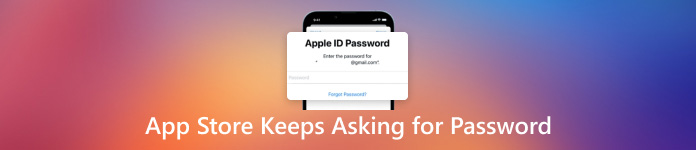
이 기사에서는:
1부. 앱스토어가 계속 인증을 요청하는 이유
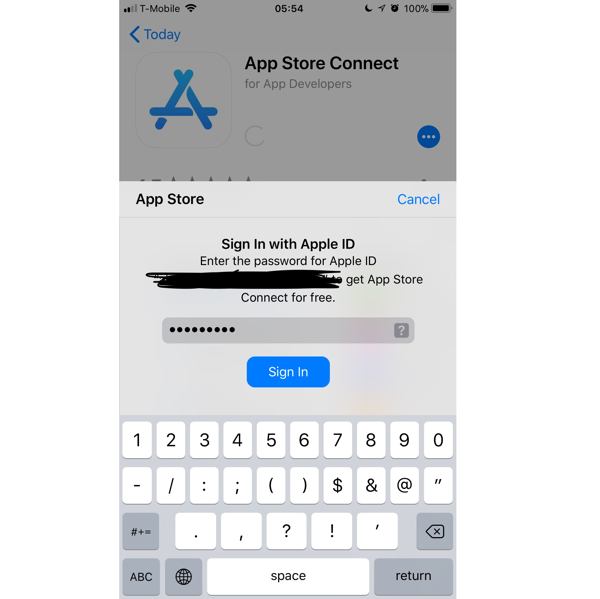
왜 App Store는 비밀번호나 검증을 계속 요구할까요? 일반적인 iOS 사용자에게는 원인을 구별하기 어렵지만, 관련된 주요 이유는 다음과 같습니다.
1. Apple ID와 비밀번호에 문제가 있습니다. 예를 들어, 다른 Apple 제품에서 비밀번호를 재설정했지만 iPhone에서 업데이트하지 않았습니다.
2. 오래된 소프트웨어. 오래된 운영 체제도 문제를 일으킬 수 있습니다.
3. 충돌하거나 손상된 앱. App Store는 앱을 다운로드하는 데이터베이스일 뿐만 아니라 iOS의 앱 관리자이기도 합니다. 타사 소스에서 앱을 다운로드하거나 오래된 앱을 사용하는 경우 App Store가 비정상적으로 작동할 수 있습니다.
4. iPhone이 작동하지 않습니다.
2부. 앱스토어에서 계속 비밀번호를 묻는 문제를 해결하는 방법
솔루션 1: 비밀번호 없이 Apple ID 제거
App Store에서 Face ID 대신 비밀번호를 계속 묻는 경우 iPhone의 자격 증명을 업데이트해야 한다는 의미입니다. 이전 비밀번호를 잊어버린 경우, imyPass 아이패스고 당신이 일을 완료하는 데 도움을 줄 수 있습니다.

4,000,000+ 다운로드
비밀번호 없이 iOS 기기에서 Apple ID를 제거합니다.
iPhone 화면 암호 우회 Face ID 포함
다음과 같은 보너스 기능을 포함합니다. MDM 제거, 화면 시간 우회 등
최신 iPhone과 iPad를 지원하세요.
비밀번호 없이 Apple ID를 제거하는 방법
컴퓨터에 Apple ID 제거 소프트웨어를 설치한 후 실행하세요. 선택 Apple ID 제거, Lightning 케이블을 사용하여 iPhone을 컴퓨터에 연결합니다.

클릭 시작 버튼을 클릭합니다. 내 찾기가 비활성화된 경우 소프트웨어는 기존 Apple ID를 즉시 제거하기 시작합니다.
iOS 11.3 이하 버전에서 내 찾기 기능이 활성화된 경우 기기의 모든 설정을 재설정해야 소프트웨어가 즉시 작동합니다.
iOS 11.4 이상에서 내 찾기가 활성화된 경우 2단계 인증을 켰는지 확인하세요. 그런 다음 다음을 입력하세요. 0000 그리고 확인하세요. 기기 정보를 확인하고 Apple ID를 제거하세요.
그런 다음 iPhone에서 새로운 Apple ID와 비밀번호로 로그인하세요.

솔루션 2: iPhone을 다시 시작하세요

App Store에서 계속 비밀번호를 요구하고 iPhone이 루프에 갇히면 기기를 재시작하기만 하면 버그를 제거할 수 있습니다. 이 방법은 쉽지만 대부분의 경우 사용할 수 있습니다.
길게 누르기 힘 전원 끄기 화면이 나올 때까지 버튼을 누릅니다. 슬라이더를 오른쪽으로 옮기면 화면이 검은색이 됩니다. 몇 분 동안 기다린 다음 버튼을 누르고 있습니다. 힘 Apple 로고가 나타날 때까지 버튼을 누릅니다.
솔루션 3: 소프트웨어 업데이트
오래된 소프트웨어는 App Store가 계속 확인을 요청하는 등 다양한 오류와 버그를 유발할 수 있습니다. 게다가 App Store는 iOS에 통합되어 있습니다. 즉, 최신 버전의 App Store를 사용하려면 iOS를 최신 상태로 유지해야 합니다.
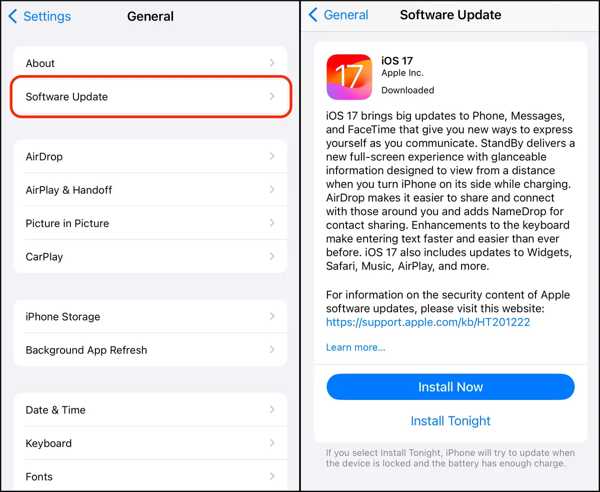
실행 설정 홈 화면에서 앱을 선택하세요.
이동 일반적인 그리고 선택 소프트웨어 업데이트.
업데이트가 있으면 기기에 설치하세요.
솔루션 4: 앱 스토어 설정 변경
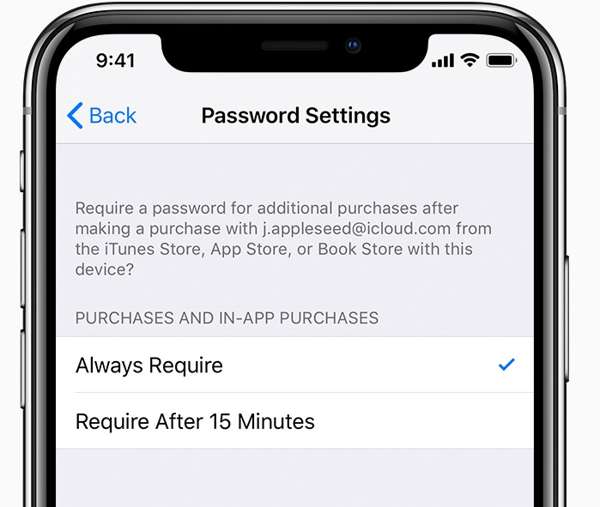
App Store에서 계속 비밀번호를 묻는 경우 비밀번호 설정을 변경할 수 있습니다. 설정 앱에서 프로필을 탭하고 선택하세요 미디어 및 구매를 누르고 비밀번호 설정. 그런 다음 대신 적절한 옵션을 선택하세요. 항상 요구.
솔루션 5: 손상된 앱 제거
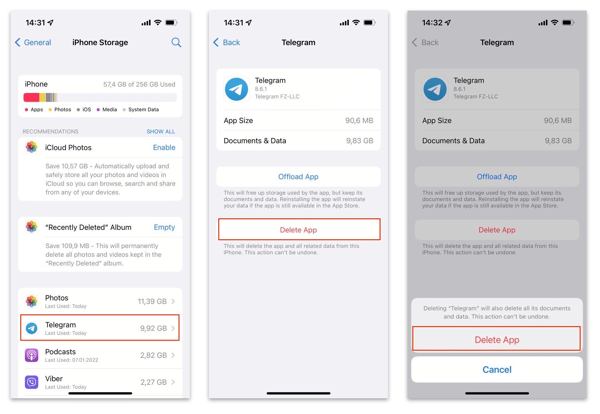
앱이 충돌한 후에도 App Store에서 계속 비밀번호를 묻는 경우 기기에서 앱을 제거하는 것이 좋습니다. 설정 앱을 탐색하고 일반적인 그리고 아이폰 저장공간. 손상된 앱을 탭하고 누르세요. 앱 삭제메시지가 표시되면 작업을 확인하세요.
자주 묻는 질문.
-
앱스토어 검증을 끌 수 있나요?
네, 시작합니다 설정 앱에서 프로필을 탭하고 선택하세요 미디어 및 구매을 탭하고 비밀번호 설정. 그런 다음 토글을 끕니다. 비밀번호 필요.
-
iPhone에서 타사 앱 스토어를 사용할 수 있나요?
아니요. iPhone을 제일브레이크하지 않는 한, 해당 기기에서 Apple의 앱 스토어만 사용할 수 있습니다.
-
iPhone에서 App Store의 Face ID를 켜는 방법은?
열기 설정 앱, 탭 얼굴 ID 및 비밀번호, iPhone 암호를 입력하고 켜십시오. 아이튠즈 & 앱스토어.
결론
이 기사를 읽으면 다음 사실을 알았을 것입니다. 앱스토어에서 계속 인증을 요구하는 이유는 무엇인가요?, 그리고 우리의 솔루션을 따르면 App Store가 계속해서 비밀번호를 요청하는 버그가 iPhone이나 iPad에서 사라질 것입니다. imyPass 아이패스고 모든 iOS 기기에 대한 궁극적인 솔루션입니다. 게다가 Apple ID와 관련된 문제를 해결하는 워크플로를 간소화합니다. 이 주제에 대한 다른 질문이 있으면 아래에 적어 두십시오.
핫 솔루션
-
iOS 잠금 해제
-
iOS 팁
-
안드로이드 잠금해제
-
윈도우 비밀번호

